Canva — популярное веб-приложение для графического дизайна, которое предлагает простой пользовательский интерфейс и широкий спектр замечательных функций. Будь то постер, публикация в социальной сети или миниатюра видео на YouTube, вы можете создавать практически все и вся с помощью Canva. Он имеет множество удобных инструментов, которые делают укладку простой и удобной.
Прежде чем мы углубимся в наш список полезных советов по дизайну в Canva, давайте посмотрим, как начать работу с приложением. Проверять Вещи, которые вы можете легко создавать на Canva.
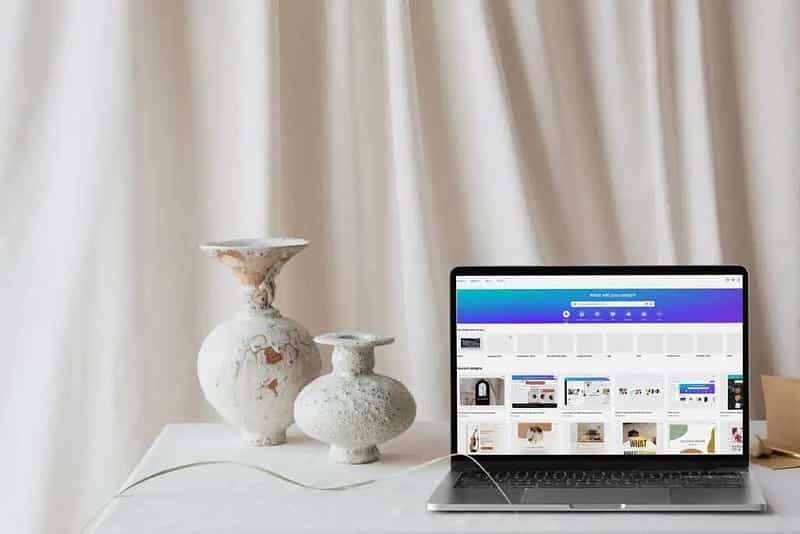
Начните работу с Canva
Лучше всего использовать Canva заключается в том, что вам не нужно быть профессиональным графическим дизайнером или что-то знать, чтобы начать его использовать. Вы можете начать с нуля на Canva или выбрать один из тысяч шаблонов, которые предлагает платформа, и настроить его в соответствии со своими потребностями. Чтобы начать работу, вам необходимо зарегистрироваться или войти в веб-приложение, используя свою электронную почту, учетную запись Google или Facebook.
Далее выберите один из вариантов на главной странице. Или нажмите Создать дизайн в правом верхнем углу экрана и выберите макет, который лучше всего подходит для вашего дизайна. От создания логотипа в Canva до полноценной презентации — у вас есть множество вариантов.
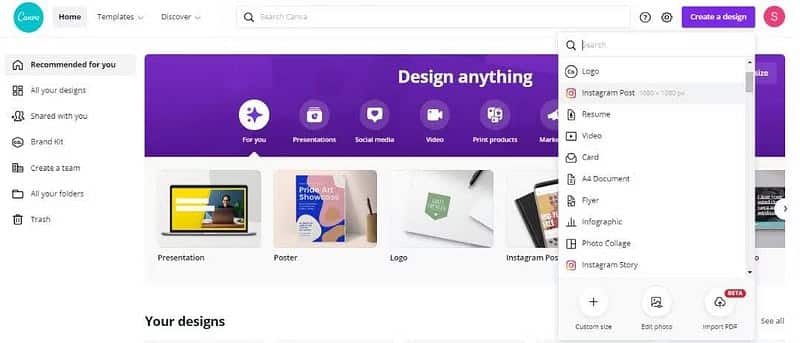
После выбора параметра вы направляетесь на пустой холст, где вы можете изменить форму, добавить элементы, изменить фон и добавить текст.
Теперь, когда вы знакомы с интерфейсом, вот несколько советов, которые помогут вам создавать потрясающие дизайны и максимально эффективно использовать Canva.
1. Создавайте макеты с помощью сеток
Использование сеток может быть отличным способом рисования различных диаграмм с пропорциями. Сетки действуют как рамка, в которую можно проецировать фотографии, графику или цвета.
Вы можете найти эту функцию в пунктах в левой части экрана. Отсюда прокрутите вниз до Сети , затем коснитесь увидеть все На выбор из множества доступных форматов. Вы также можете выполнить поиск по термину «сети», чтобы сэкономить время.
Вот пример, где мы использовали сетку 2x2 создать пост в Instagram. Вы можете удалить графику и изменить цвета, как показано ниже.
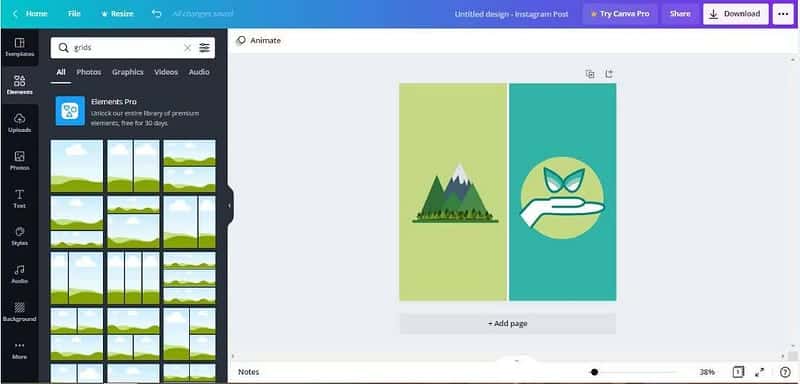
После того, как вы закончите свой дизайн, вы можете удалить сетку, если не планируете использовать ее снова.
2. Используйте рамки, чтобы обрезать фотографии в формы
Подобно тому, что предлагают сетки, вы можете использовать рамки для обрезки изображений в формы. Чтобы начать, прокрутите вниз до Шины или найдите «фреймы» в Elements. Затем выберите один из них в соответствии с вашими предпочтениями.
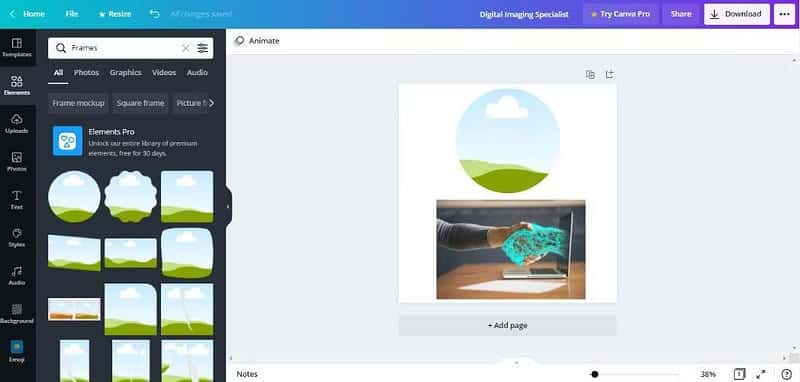
Затем вы можете загрузить изображение в Canva, нажав здесь. Скачать , или вы можете выбрать одно из изображений, доступных в разделе изображений. Хотя он позволяет вам перейти на Канва Про Доступ к большему количеству стоковых фотографий В бесплатной версии по-прежнему есть из чего выбирать.
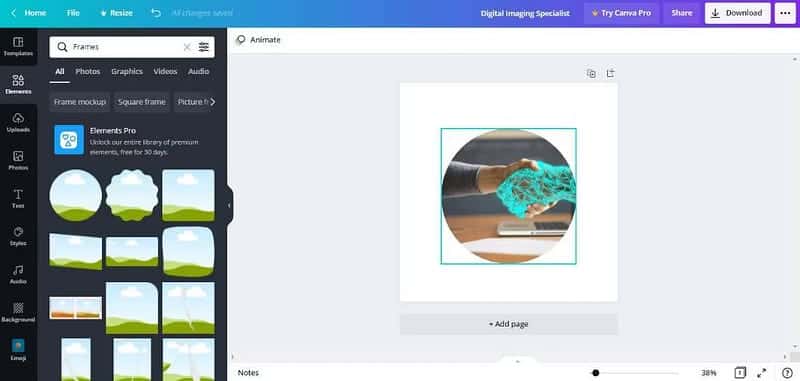
Когда у вас есть фотография, перетащите ее в выбранную рамку. Вы можете увеличить или изменить положение рамки по своему желанию.
3. Расположите и сгруппируйте элементы
Бывают случаи, когда вам нужно использовать много элементов в вашем дизайне. Поэтому становится важным наслоить их, чтобы создать хорошо продуманную и непротиворечивую модель. К счастью, Canva позволяет упорядочить их всего за несколько кликов.
Для этого щелкните правой кнопкой мыши конкретный элемент и выберите Отправить обратно или же Выдвинуть вперед чтобы разместить его выше или позади других предметов.
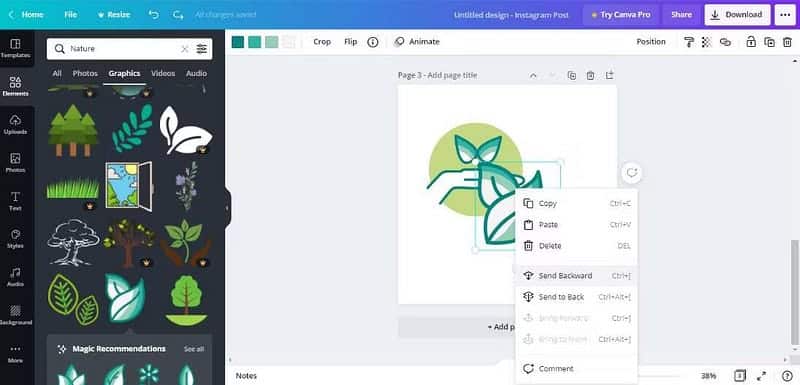
Группировка — это еще один способ упорядочить элементы. После выбора элементов, которые вы хотите сгруппировать, выберите Агрегация на панели инструментов в верхней части редактора или с помощью сочетания клавиш Ctrl + G (Ctrl+G на Маке).
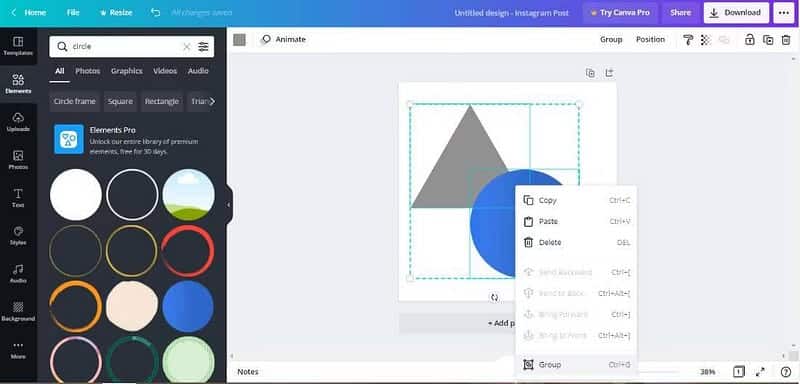
Сделав это, вы сможете изменять, перемещать или копировать несколько элементов одновременно. Точно так же вы можете разгруппировать элементы после того, как закончите создание дизайна.
4. Зафиксируйте положение предметов
Еще одна функция Canva, которая пригодится при работе с большим количеством элементов, — это инструмент блокировки. Как следует из названия, они позволяют вам заблокировать положение элементов в вашем дизайне, чтобы избежать внесения непреднамеренных изменений.
Для этого выберите элемент, который хотите заблокировать, затем щелкните значок замка в правом верхнем углу панели инструментов в верхней части редактора. Вы также можете выбрать несколько элементов для блокировки, нажав клавишу Shift на клавиатуре, затем коснитесь значка замка.
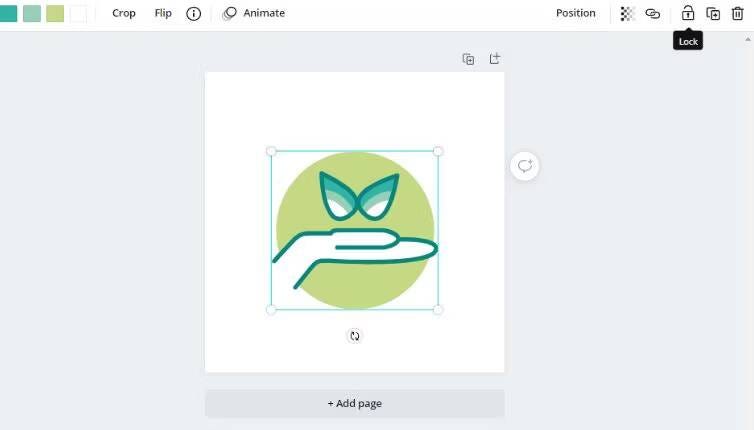
Точно так же вы можете снова щелкнуть значок, чтобы разблокировать выбранные элементы.
5. Установите прозрачность элементов
Вы можете улучшить свой дизайн, настроив прозрачность любого элемента Canva в соответствии со своими потребностями. Эта техника может помочь вам добиться желаемой непрозрачности элемента и создать привлекательный дизайн.
Для этого выберите элемент и нажмите Прозрачность (символ шахматной доски) на панели инструментов. Чтобы увеличить непрозрачность, перетащите ползунок влево, чтобы уменьшить — вправо. Вы можете попробовать эту функцию на фоне, объектах, тексте, изображениях и видео.
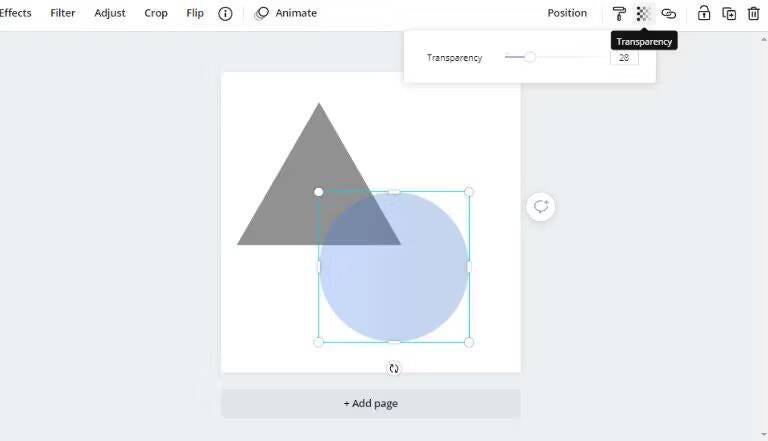
6. Добавьте гиперссылку
При создании цифрового дизайна в Canva иногда бывает полезно добавить в дизайн гиперссылки. Делая это, вы можете разрешить своей аудитории посещать веб-сайт и получать доступ к любой дополнительной внешней информации.
Вы можете добавлять кликабельные ссылки к тексту, элементам, изображениям и видео. Чтобы вставить ссылку, вам нужно выбрать элемент, на который вы хотите сослаться, щелкнуть значок «Дополнительно», а затем выбрать значок гиперссылки.
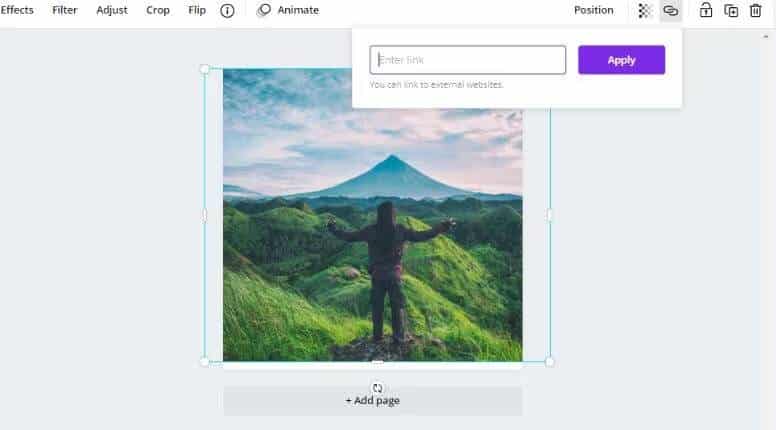
Затем вы можете просто ввести URL-адрес данного веб-сайта и нажать «Применить». Чтобы удалить ссылку, просто выполните тот же процесс.
7. Вставляйте анимацию, GIF-файлы и видео
Использование анимации может сделать ваш цифровой дизайн привлекательным и уникальным. Canva позволяет анимировать практически каждый элемент, включая текст, графику, изображения и видео. Создайте идеальное видео для Instagram с помощью Canva.
Например, если вы создаете привлекательную публикацию в Facebook, выберите элемент, который хотите анимировать, и нажмите Добавить движение на панели инструментов. Выберите любую анимацию, которая подходит вашему дизайну.
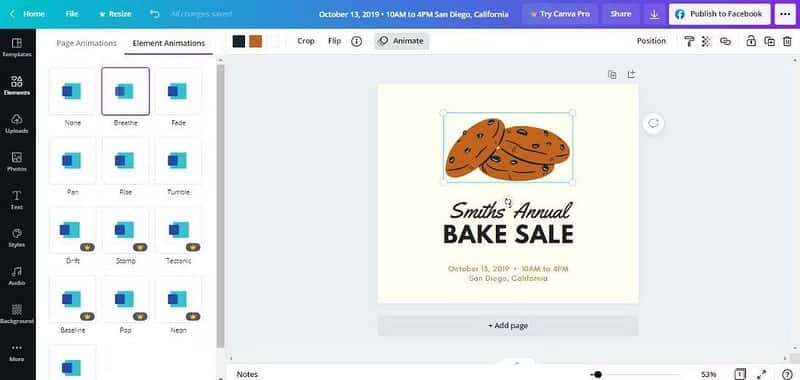
Вы также можете выбрать Анимация страницы чтобы переместить остальные элементы в вашем дизайне. После этого щелкните значок воспроизведения на панели инструментов, чтобы увидеть, как движется дизайн. Когда вы будете готовы, вы можете загрузить свой анимированный дизайн в формате GIF или MP4.
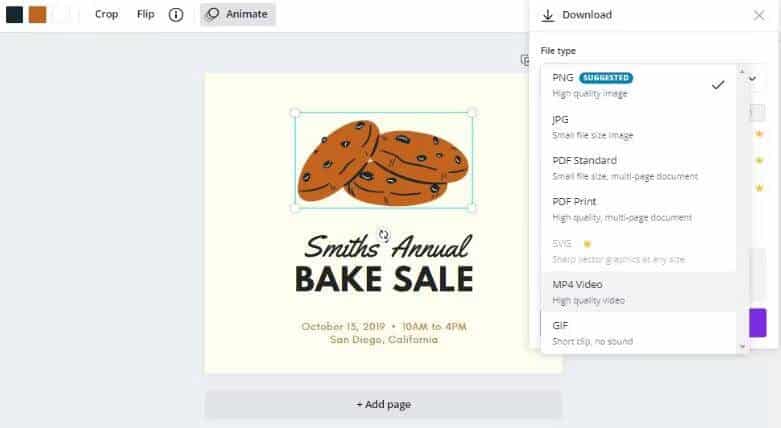
8. Выберите модный стиль
Если вы сомневаетесь в выборе правильного сочетания цветов и шрифтов для своего дизайна, вы можете попробовать один из готовых стилей Canva. Они предлагают популярные комбинации шрифтов и цветовые палитры, чтобы ваш дизайн выделялся.
Для этого перейдите на вкладку «Стили» в меню левой боковой панели и выберите любой понравившийся стиль.
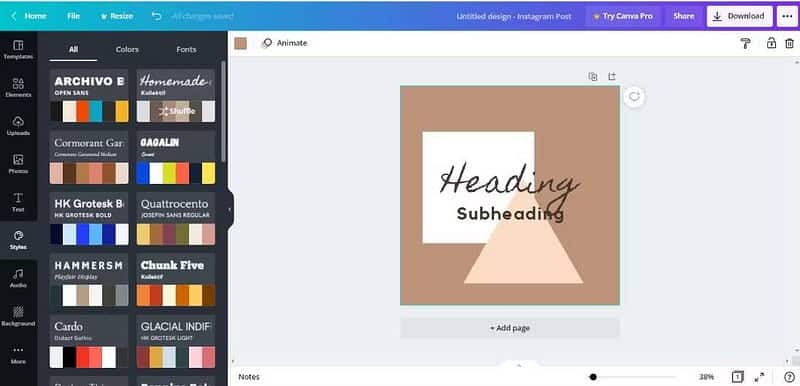
Вы можете выбрать все, чтобы применить к своему дизайну ряд шрифтов и цветовых палитр, или вы можете попробовать их по отдельности в приложении. Цвета и шрифты. Проверять Как создавать оверлеи Twitch во время прямых трансляций на Canva.
9. Поиск и фильтрация элементов
Одной из лучших функций Canva является возможность поиска и фильтрации элементов. Помимо Elements, вы также можете использовать эту функцию при поиске шаблонов, изображений и многого другого.
Для этого введите ключевое слово на вкладке «Элементы» и щелкните значок фильтра. Там вы можете выбрать нужный фильтр. Вы можете фильтровать поиск по цвету, тренду, анимации и т. д., чтобы получить нужные результаты. Когда закончите, нажмите Применить фильтры.
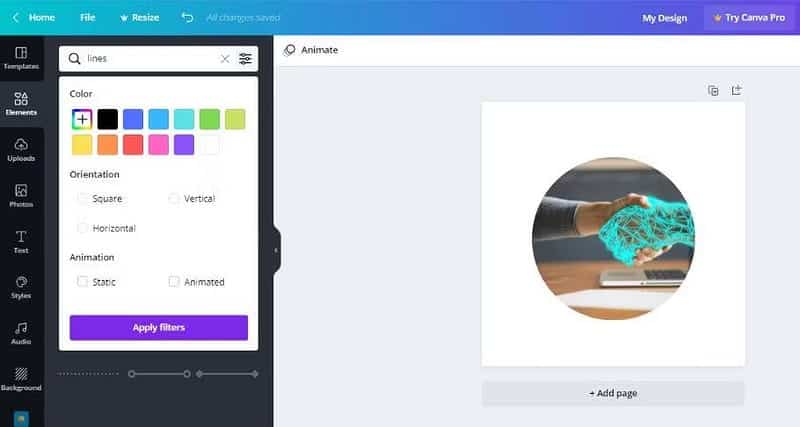
10. Сделайте копию своих дизайнов
Canva позволяет вам сделать копию вашего дизайна и изменить его, сохранив исходный дизайн.
Для этого зайдите в меню файл и выберите Создать копию. Резервная копия вашего проекта откроется в новой вкладке, и к ее имени будет добавлено слово «копия». При желании вы можете создать несколько копий своего дизайна, используя этот метод, и переименовать их, чтобы отслеживать их.
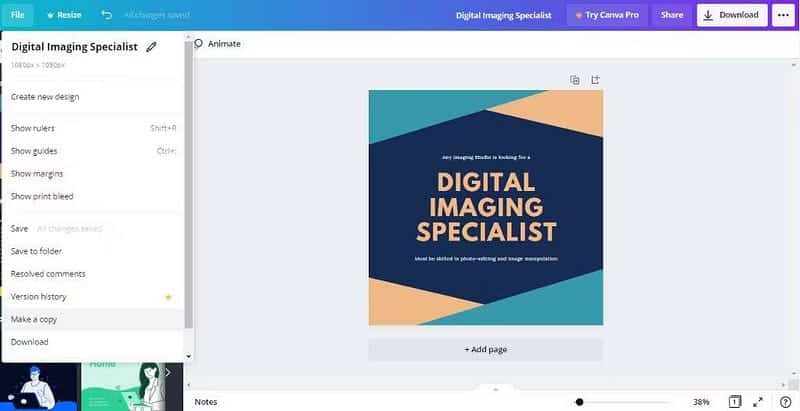
11. Настройте каждую строку
Вы можете легко настроить свои дизайны в Canva, выбрав один из нескольких разных шрифтов, но знаете ли вы, что вы также можете дополнительно настроить каждый шрифт?
В Canva вы можете легко добавлять к тексту множество стилей. Это включает в себя включение теней в ваш текст, а также добавление эха и других визуальных эффектов. Чтобы найти его, нажмите на текстовое поле, которое вы хотите изменить, и выберите Эффекты. На панели инструментов слева вы найдете все нужные параметры.
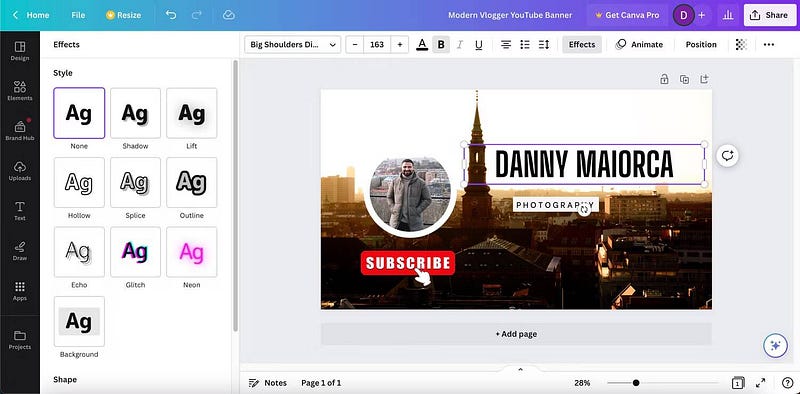
Помимо выбора из уже имеющихся в приложении шрифтов, вы можете загрузить собственный шрифт в Canva, если хотите. Проверять Как создать личный сайт с помощью Canva: пошаговое руководство.
Сделайте свои дизайны уникальными с помощью Canva
С помощью этих полезных советов вы сможете максимально эффективно работать с Canva. Ваше творчество и знание платформы должны помочь вам работать более эффективно, одновременно улучшая графику и дизайн.
Поскольку Canva предлагает так много функций, у вас есть множество способов поэкспериментировать со своими проектами и максимально использовать возможности этой популярной платформы. Вы можете просмотреть сейчас Лучшие способы, которые создатели фильмов и видео могут использовать с Canva.







